مايكروسوفت باوربوينت هو ملف برنامج كامل للغاية مع الكثير من الإمكانات ما رأيك عروض تقديمية إبداعية ومرئية واحترافية للغاية تحقق من ذلك في وظيفة هذا الرابط!. في بعض الأحيان ، نود إضافة مقطع فيديو إلى المعلومات التي نلتقطها على الشرائح وقد يكون الخروج من البرنامج لتشغيله بشكل منفصل على الكمبيوتر مصدر إزعاج ، خاصة إذا كنت تتحدث إلى مجموعة كبيرة من الأشخاص! في هذا المنشور نظهر لك كيفية وضع مقطع فيديو في PowerPoint الخاص بك ونحن نظهر لك بدائل مختلفة حتى تتمكن من اختيار الشخص الأكثر راحة لك.
هناك خياران لوضع مقطع فيديو في PowerPoint

في PowerPoint يمكنك إدراج مقاطع الفيديو من الشبكة (يوتيوب ، فيميو ...) ومقاطع الفيديو المتوفرة في أرشيفك (مملوكة أو تم تنزيلها مسبقًا). لإضافة أي فيديو ، يجب عليك الذهاب إلى علامة التبويب إدراج والنقر على «فيديو»، سوف يقدمون لك ثلاثة خيارات: أول خيارين يظهران في الصورة أعلاه يتم استخدامهما لإدراج مقاطع فيديو من ملفك ، والأخير هو إضافة مقاطع فيديو عبر الإنترنت.
كيفية وضع فيديو على الإنترنت في PowerPoint الخاص بك
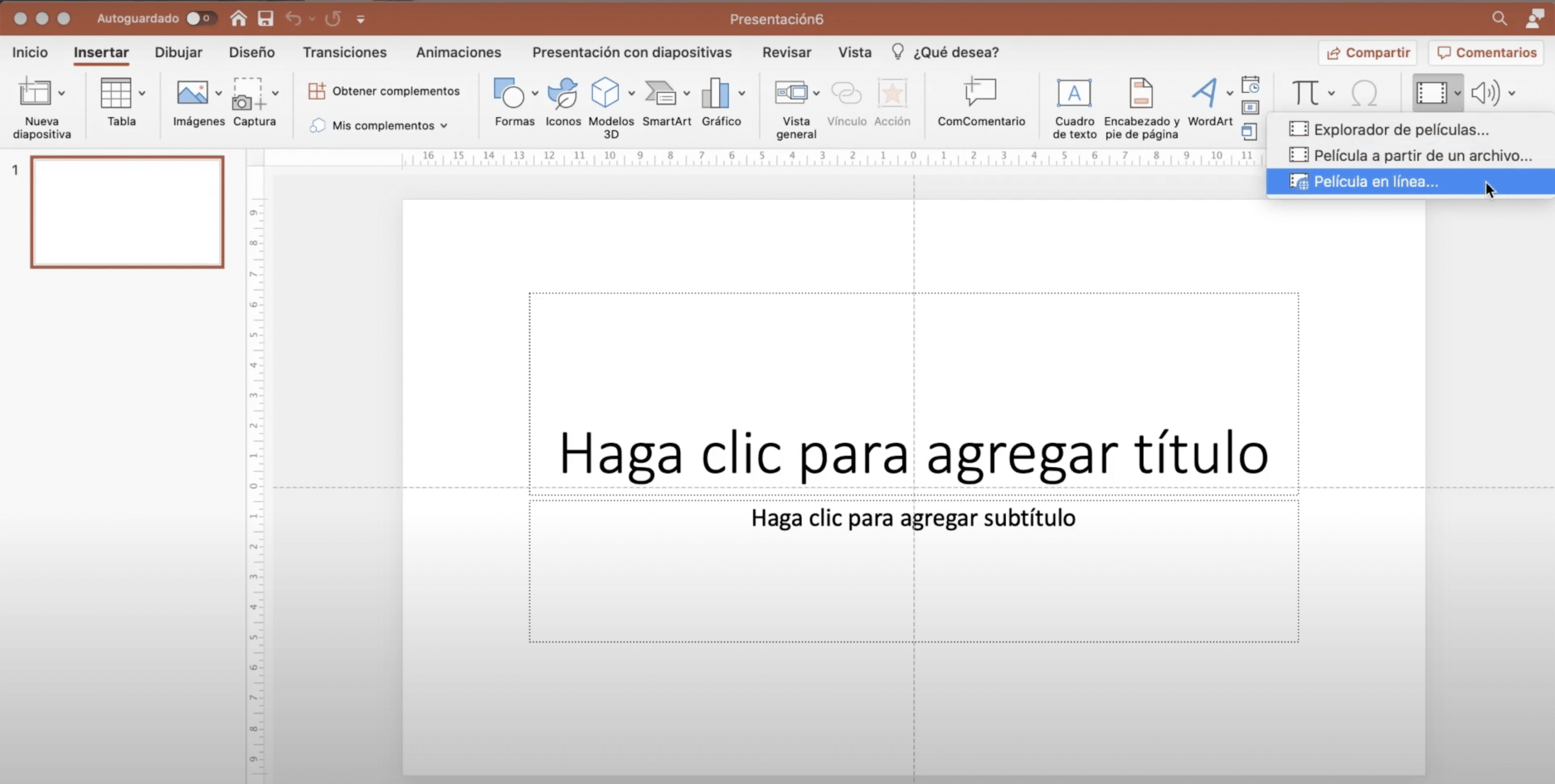
إلى أدخل مقطع فيديو من الشبكة، على سبيل المثال من Youtube ، انتقل إلى علامة التبويب "إدراج" ، وانقر فوق الفيديو وحدد "فيلم على الإنترنت". سيتم فتح نافذة تلقائيًا يمكنك من خلالها إدخال عنوان URL. ما عليك سوى الانتقال إلى Youtube والبحث عن الفيديو الذي تريده ، انسخ عنوان url والصقه في المكان المخصص. عند الانتهاء ، انقر فوق إدراج.
سيظهر الفيديو على الشاشة ، يمكنك تحويله بحيث يتكيف بشكل أفضل مع المساحة التي صممتها وإذا أعطيت ذلك "شكل الفيديو" يمكنك حتى تغيير مظهره (حاول إضافة إطار إليه). في ال علامة التبويب "تشغيل" يمكنك ضبطها للتشغيل تلقائيًا عند تمرير الشريحة أو النقر عليها أو ، إذا كنت تفضل ذلك ، على أي نقطة أخرى في الشريحة.
ما هي إصدارات PowerPoint التي يمكنني القيام بذلك؟
تقريبًا جميع الإصدارات الحديثة من PowerPoint تسمح لك بإضافة مقاطع فيديو YouTube ، حتى النسخة عبر الإنترنت يعطي PowerPoint هذا الاحتمال. لسوء الحظ ، لا تعمل هذه الحيلة عادةً مع إصداري 2007 و 2010 ، أو إصداري 2011 و 2016 لنظام التشغيل Mac.
هل يمكنني فقط إدراج مقاطع فيديو YouTube في PowerPoint الخاص بي؟
أيضا يمكنك تضمين مقاطع فيديو Vimeo، فإنه لا يعطي عادة أي مشكلة. بالطبع ، عند إضافة مقاطع فيديو من الشبكة تأكد من وجودك اتصال الإنترنت عند العرض لتتمكن من إعادة إنتاجها.
كيفية وضع فيديو الأسهم في PowerPoint الخاص بك
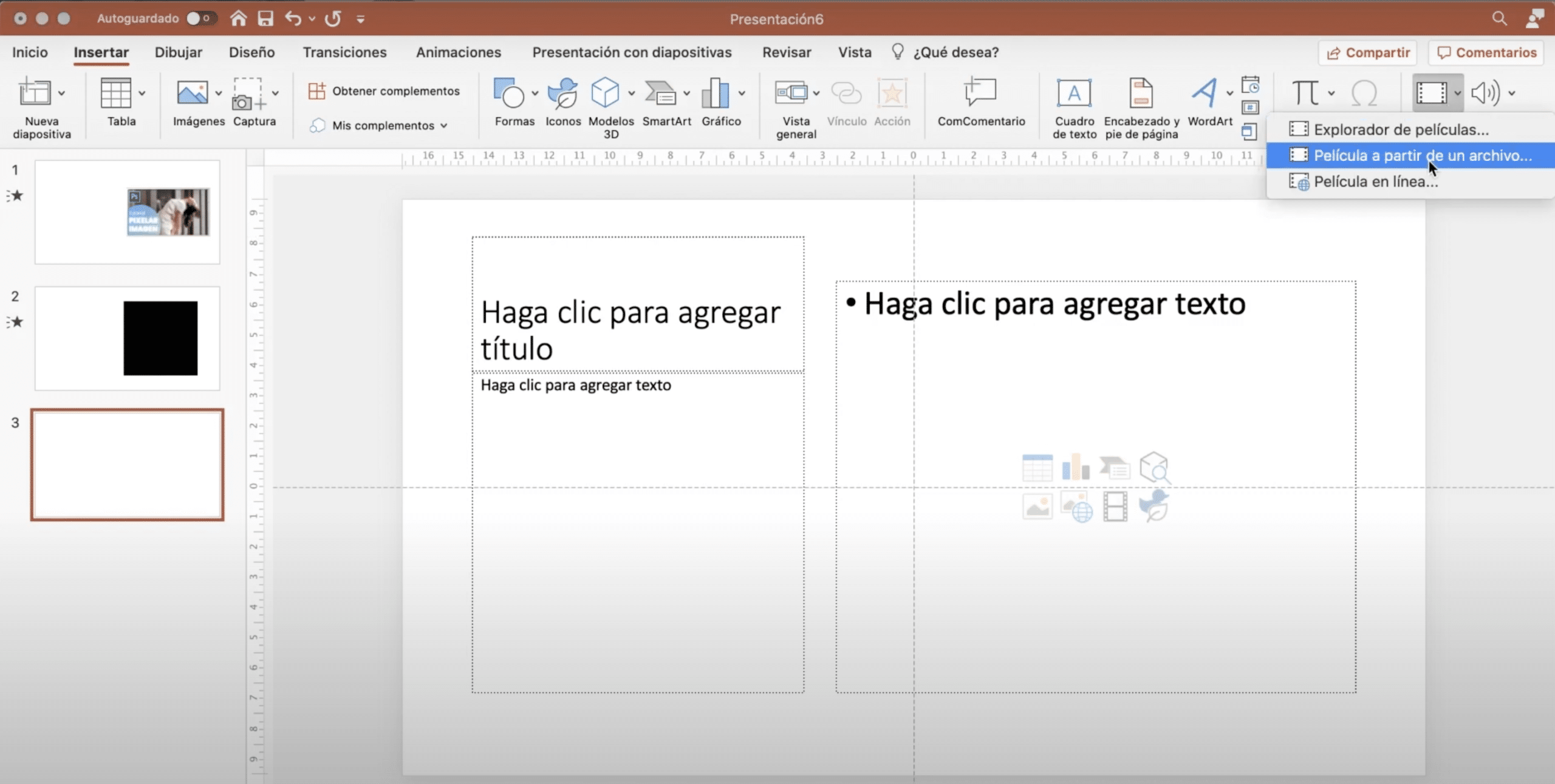
لإضافة فيديو أرشيف انتقل إلى علامة التبويب "إدراج" ، وانقر على "فيديو" ، واضغط على "فيلم من ملف"، ويمكنك الآن تحديد الشخص الذي تريده. كما في الحالة السابقة ، يمكنك تعديل أبعاده و طريقة التكاثر، يمكنك حتى إضافة تلاشي أو تلاشي.
ما هي تنسيقات الفيديو التي يمكنني إضافتها إلى PowerPoint الخاص بي؟
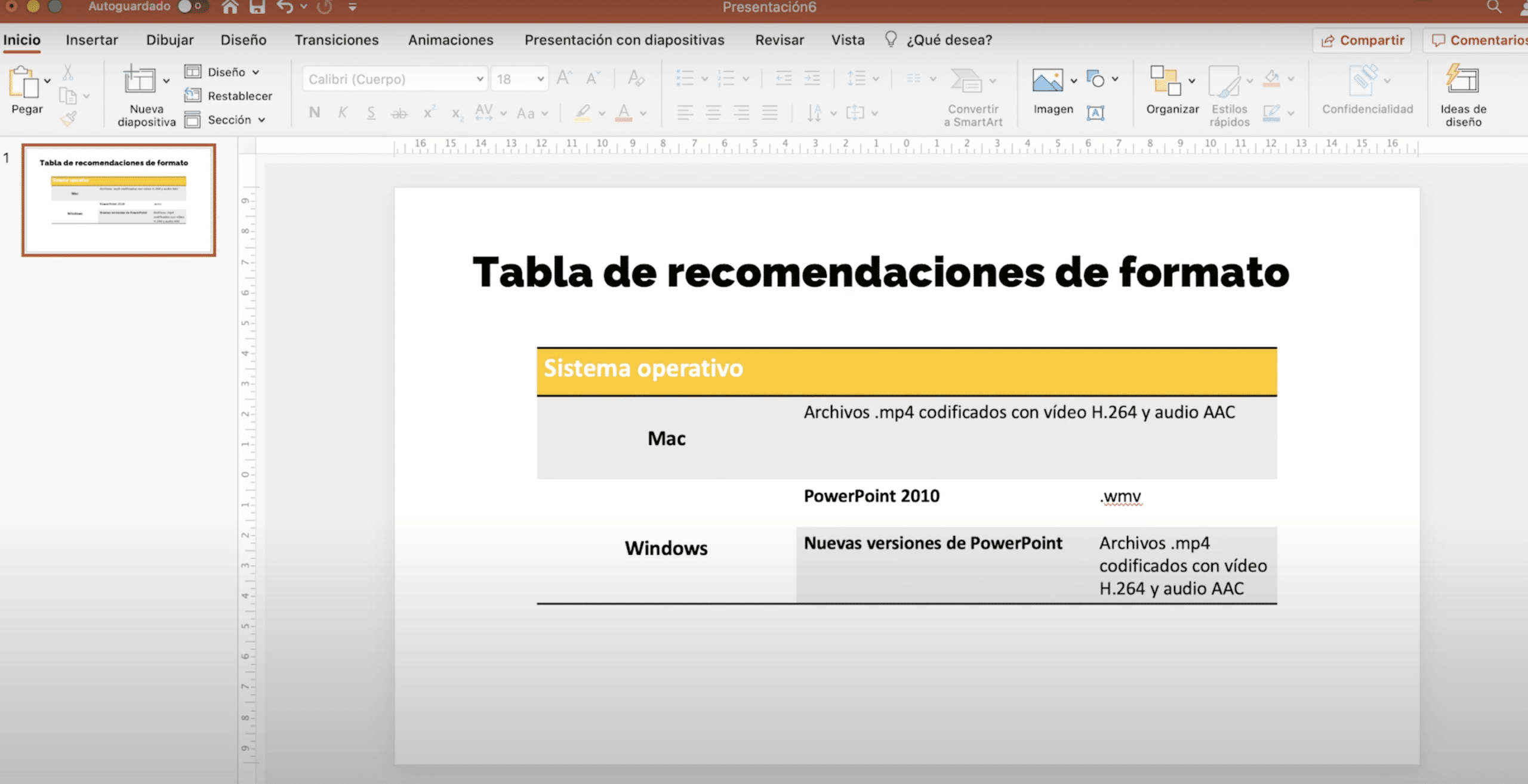
عند إدراج مقاطع فيديو من ملف في PowerPoint من المهم أن تنتبه إلى التنسيق الفيديو لأنه الشيء الوحيد الذي يمكن أن يسبب لك المشاكل. في الطاولة الذي يظهر في الصورة أعلاه قمت بتلخيص تنسيقات موصى بها من قبل Microsoft. قد لا يبدو البعض مألوفًا لك ، ولكن لا تقلق ، عليك فقط البحث عن محول (هناك بعض المحولات عبر الإنترنت وستعمل VCL أيضًا من أجلك) وتحديد بعض هذه التنسيقات.